【動画投稿者必見】YouTubeの動画文字起こし方法とは?ツール・流れを徹底解説
2025年8月2日


そんなあなたのために、YouTubeに投稿された動画を文字起こしする方法について解説します。
YouTubeの動画の音声は、文字起こしすることでとても便利に使うことができます。
とくに動画投稿者(YouTuber)の方は、動画を文字起こしして字幕を付けることでより多くの人に視聴してもらうことができます。
文字起こしするときにおすすめなのはAI文字起こしサービスを使うこと。
YouTubeに投稿した動画の文字起こしは収益化にも役立ちます。
この記事を参考にあなたの動画に字幕をつけてみませんか?
YouTubeの動画を文字起こしするメリットとは?
まず最初に、YouTubeの動画を文字起こしする理由を解説します。
YouTubeの動画を文字起こしすると「字幕」をつけられる

YouTubeの動画を文字起こしするのは、動画に字幕をつけるためです。
YouTubeの動画を視聴するときに、字幕がついているのを見たことがあると思います。
この記事を参考にすれば、あなたがいつも見ているYouTubeチャンネルのように字幕をつけることができますよ!
字幕があると再生数UP
YouTubeの動画に字幕をつける最大の理由が、再生数が多くなるためです。
字幕がついていることで、より多くの人が便利に動画を見ることができ、再生数がUPします。
また、非常に重要なのが、字幕がついている動画は外国の方が字幕を翻訳して視聴することができるということ。
YouTubeには字幕の自動翻訳機能がついています。

(再生速度を変えるメニューの隣にあります)
この自動翻訳機能は、動画に字幕が設定されていないと使うことができません。
たとえば、字幕機能がなかった時代に投稿されたままの動画は、字幕設定がないため翻訳機能も使えません。
YouTubeの動画に字幕をつけることで、全世界の視聴者をターゲットにすることができ、より再生数を増やすことが可能です。
自動生成字幕よりもAI文字起こしサービスがおすすめ

この記事では
- YouTubeの自動生成字幕
- AI文字起こしサービス
という2つの方法を紹介しますが、YouTubeに投稿した動画に字幕をつけるなら、自動生成字幕よりも、外部のAI文字起こしサービスを使って自分で字幕をつけるほうがおすすめです。
理由は、YouTubeの自動生成字幕は文字起こしの間違いが多いため。
YouTubeを視聴するとき字幕を表示したことがある方なら、間違った内容の字幕が表示されているのを見たことがあるはず。
YouTubeを運営しているGoogleは高い技術力を持つ会社ですが、YouTubeの自動生成字幕の音声認識は、文字起こし専門サービスで使われているAIよりも少々性能が劣るようです。
誤変換や音声の誤認識を避けるには、この記事で紹介するAI文字起こしサービスを使って、自分で字幕を設定するのがおすすめです。
YouTube字幕の文字起こしなら『文字起こしさん』がおすすめ
YouTube動画の字幕を文字起こしするなら、AI文字起こしサービスの『文字起こしさん』がおすすめです。
『文字起こしさん』は最新AIを使った日本発の文字起こしサービスです。
『文字起こしさん』のおすすめポイント
『文字起こしさん』はYouTubeの動画字幕を作るのに最適です。
YouTube用の動画ファイルをそのままアップロードして文字起こしできるので、使い方はとても簡単。
さらに、文字起こしされた内容を字幕専用のファイル形式(.srtファイル)でダウンロードできるので、あとはそのファイルをYouTubeにアップロードするだけで高品質な字幕をつけることができます。
この記事の後半で使い方を詳しく解説するので、あなたの動画に『文字起こしさん』で字幕をつけてみませんか?
『文字起こしさん』の特長
『文字起こしさん』は、最新の高性能音声認識AIで、わずか10分で高速文字起こしできます!
しかも、100言語に多言語対応しているので日本語以外の音声が含まれた動画でも対応可能で、文字起こしのスピードも精度も抜群です。
しかも、1分間までのファイルなら登録・ログイン不要で無料で文字起こし可能。
YouTube動画の文字起こしで迷っていたら、まずは『文字起こしさん』を体験してみませんか?
YouTubeの動画に字幕をつける方法
それでは、具体的にYouTubeに字幕をつけるにはどうしたらいいのでしょうか?
ここからは動画投稿者(YouTuber)の方のための
- YouTubeで字幕を自動生成する方法
- AI文字起こしサービスで字幕をつける方法
を解説します。
YouTubeで字幕を自動生成する方法
まず、YouTubeの字幕自動生成機能を使う方法です。
1. 投稿した動画に「言語」を設定する
YouTubeで字幕を生成するには、動画でどの言語が使われているか設定する必要があります。
動画の使用言語は、動画の詳細画面で設定できます。
そのなかの「言語とキャプションの認定」から「動画の言語」を日本語に設定します。


これでYouTubeの字幕自動生成機能を使えるようになりました。
ついでに「タイトルと説明の言語」も日本語に設定するとよいですね。
【おすすめ】アップロード動画のデフォルト設定
この言語設定は、YouTubeのチャンネル管理画面左下の「設定」から「アップロード動画のデフォルト設定」→「詳細設定」を開くことで、動画投稿時に自動で設定されるようにすることが可能です。


「動画の言語」と「タイトルと説明の言語」を日本語に設定しておくと、設定忘れを防ぐことができるのでおすすめです。
2. 動画再生画面で設定アイコンをクリック
これで動画に自動生成字幕を設定して文字起こしすることができるようになりました。
動画で自動生成字幕を使うには、まず、再生画面で設定アイコン(歯車アイコン)をクリックします。

3. 字幕→日本語を選択
設定の中にある「字幕」をクリックします。

次に「日本語(自動生成)」をクリックします。

あとは動画を再生するだけで、日本語の自動生成字幕が表示されます。

ですが、自動生成字幕は音声認識のミスも多いです。
たとえば上の画像では「音読さん」が「恩徳讃」と誤変換されてしまっています。
このような誤変換や文字起こしのミスを防ぐには、次に解説するAI文字起こしサービスを使った方法がおすすめです。
AI文字起こしサービス『文字起こしさん』で字幕をつける方法
次に、AI文字起こしサービス『文字起こしさん』で動画に字幕をつける方法を解説します。
AI文字起こしサービスで動画を文字起こしすることで、より高精度な、間違いのない字幕をつけることができます。
1. 動画ファイルを『文字起こしさん』で文字起こしする
YouTubeにアップロードしたのと同じ動画ファイルを『文字起こしさん』のトップページからアップロードします。
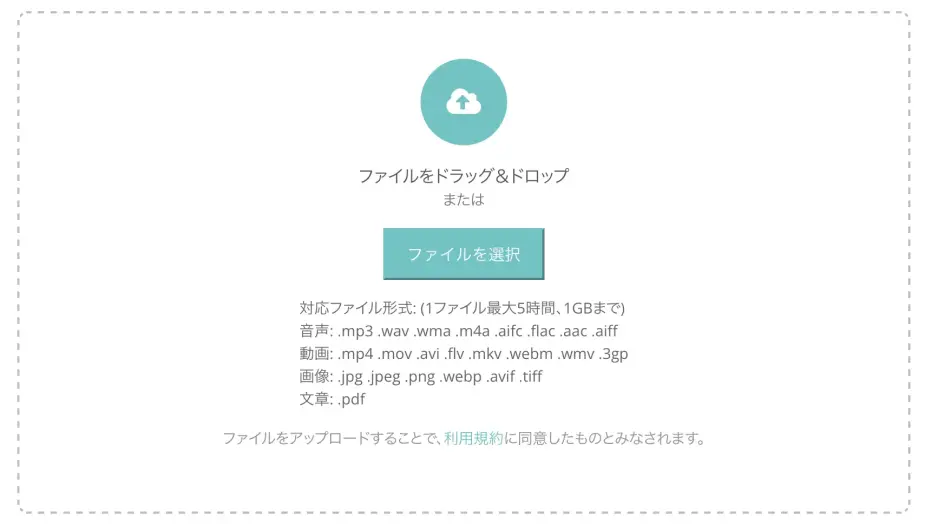
ドラッグ&ドロップか「選択」ボタンからファイルを選択します。
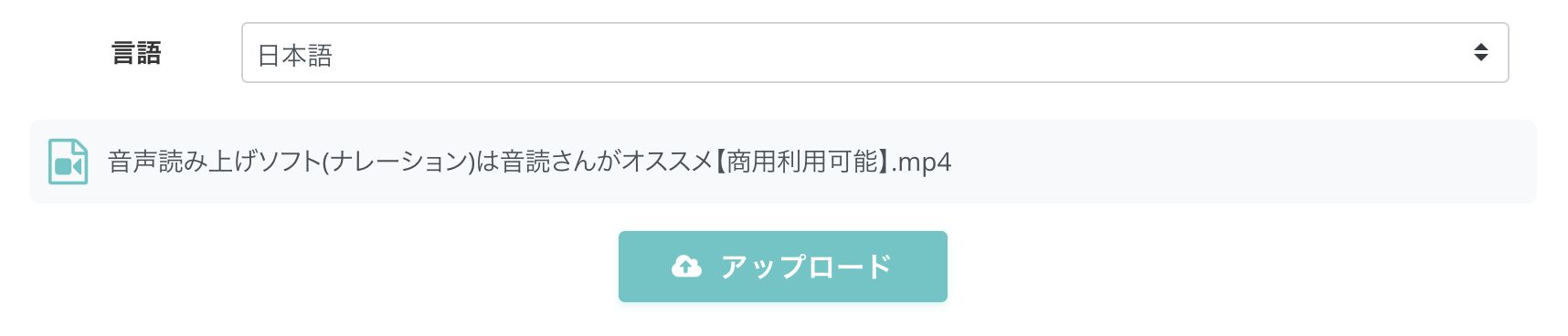
ファイルを選択したら「アップロード」ボタンを押してアップロードします。
YouTubeは.mp4、.wmv、.movなど多くの動画ファイル形式に対応していますが、Adobe PremiereやDaVinci Resolveなどの動画編集ソフトでYouTube向けに動画を書き出すと、多くの場合.mp4ファイルとして書き出されます。
『文字起こしさん』は.mp4形式の動画ファイルに対応しているので、そのままアップロードしてOKです。
なお『文字起こしさん』はこちらの動画ファイル形式に対応しています。
- mp4
- mov.avi
- flv
- mkv
- webm
- wmv
- 3gp
2. 文字起こし完了
アップロードが完了すると、自動で文字起こしが開始します。

10分くらいで文字起こしが完了します。
文字起こしが完了すると文字起こし結果が表示されます。
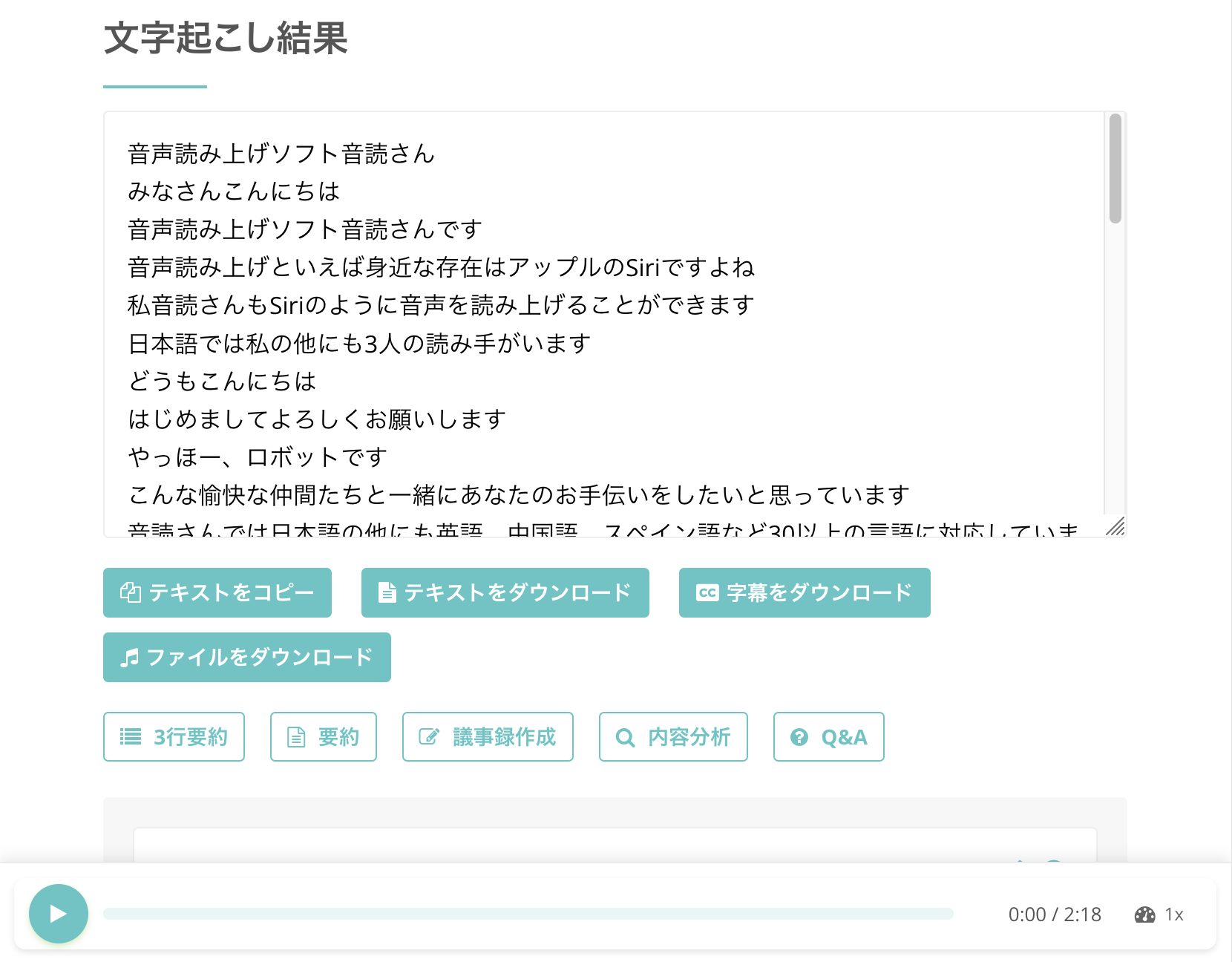
※アップロード完了後にブラウザのタブを閉じた場合は、メニューの「履歴」から表示することも可能です。

3. 字幕ファイルをダウンロード
文字起こし結果のページで「字幕をダウンロード」ボタンを押します。
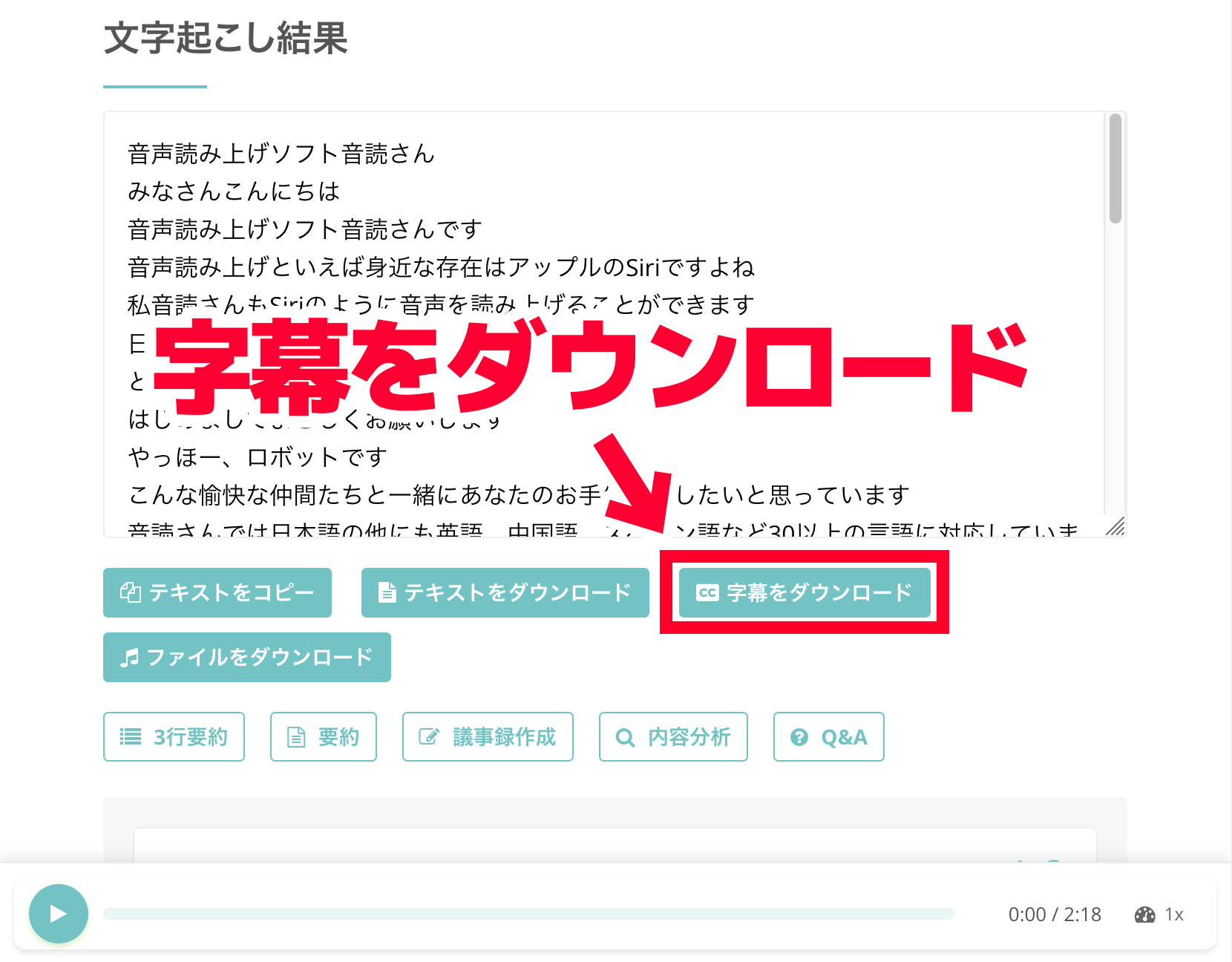
すると、字幕ファイルをダウンロードすることができます。

字幕ファイルの形式は.srtファイルです。
.srtファイルは広く使われている動画字幕用のファイル形式で、YouTubeにも対応しています。

参考:サポートされる字幕ファイル - YouTube ヘルプ
SRTファイルについてはこちらの記事で詳しく解説しています。
ぜひご覧ください。
4. YouTubeに字幕ファイルをアップロード
YouTubeの「動画の詳細」画面を開いて、右側にある「字幕」をクリックします。

すると、字幕を追加する画面が表示されます。

この画面で「ファイルをアップロード」をクリックします。
『文字起こしさん』からダウンロードした.srtファイルにはタイムコードがついているので「タイムコードあり」を選択します。

「続行」をクリックするとアップロード画面が開くので、.srtファイルをアップロードします。

すると、字幕ファイルが読み込まれて、自動的に動画の再生時間に合わせて字幕がつきます。

YouTube自動生成字幕と違って、誤変換なく文字起こしされています。
右上の「完了」を押すと字幕が保存されます。

これで作業は完了。
YouTubeにアップロードした動画ファイルに『文字起こしさん』で作った字幕をつけることができました。
このように『文字起こしさん』は字幕用のファイルのダウンロード機能があるのでYouTubeの高品質な字幕の文字起こしに最適です。
あなたも『文字起こしさん』でYouTubeの字幕をクオリティアップしてみませんか?
豆知識1:字幕を手動設定する方法
YouTubeの字幕編集画面では、字幕を手動で編集することも可能です。

字幕の内容を直接キーボードで打ち込んだり、字幕が表示される時間や切り替わるタイミングを手作業で調節することができます。
音声で喋っていない内容を注釈として書き込むような使い方もできるので、より動画を見やすくするなら手動設定も活用するのがおすすめです。
豆知識2:外国語の字幕を追加する方法
今回は日本語の字幕をつける方法を紹介しましたが、YouTubeの動画には、ほかの言語の字幕を追加することもできます。
外国語字幕を追加するには「動画の詳細」画面の左にある「字幕」をクリックします。

すると、詳細な字幕管理画面が表示されます。

「言語を追加」を押すと、追加する字幕の言語を選択することができます。

英語を選択すると、このように英語が追加されました。

「追加」(ペンのマーク)を押すと字幕追加画面が開きます。

あとは日本語字幕と同じように字幕を追加すればOKです。

※外国語の字幕ファイルは別途用意する必要があります。
YouTubeに字幕を設定して再生数UP!
このように、YouTubeにアップロードした動画には簡単に字幕をつけることができます。
YouTubeの自動生成字幕は誤認識も多いので、高品質な字幕をつけるならAI文字起こしサービスで字幕を生成するのがおすすめ。
『文字起こしさん』なら字幕用のファイルをダウンロード可能なので、簡単に高品質な字幕をつけることができます。
ぜひ『文字起こしさん』でYouTubeにハイクオリティな字幕をつけてみませんか?
■ AI文字起こしサービス『文字起こしさん』
『文字起こしさん』は初期費用ゼロ&月額1,000円から利用できる(※無料版あり)オンライン文字起こしツールです。
- 音声・動画・画像など20以上のファイル形式に対応
- パソコン・スマホどちらからも利用可能
- 医療・IT・介護などの専門用語にも対応
- 字幕ファイルの作成や、話者分離にも対応
- 英語、中国語、日本語、韓国語、ドイツ語、フランス語、イタリア語など約100言語の文字起こしに対応
利用方法はサイトから音声ファイルをアップロードするだけ。数秒〜数十分であっという間に文字起こしテキストが手に入ります。
10分までの文字起こしなら無料で利用できますので、まずは一度お試しください。
Email: mojiokoshi3.com@gmail.com
音声・動画・画像の文字起こしなら文字起こしさん。インストール不要で誰でも無料で利用できる文字起こしサービスです。









